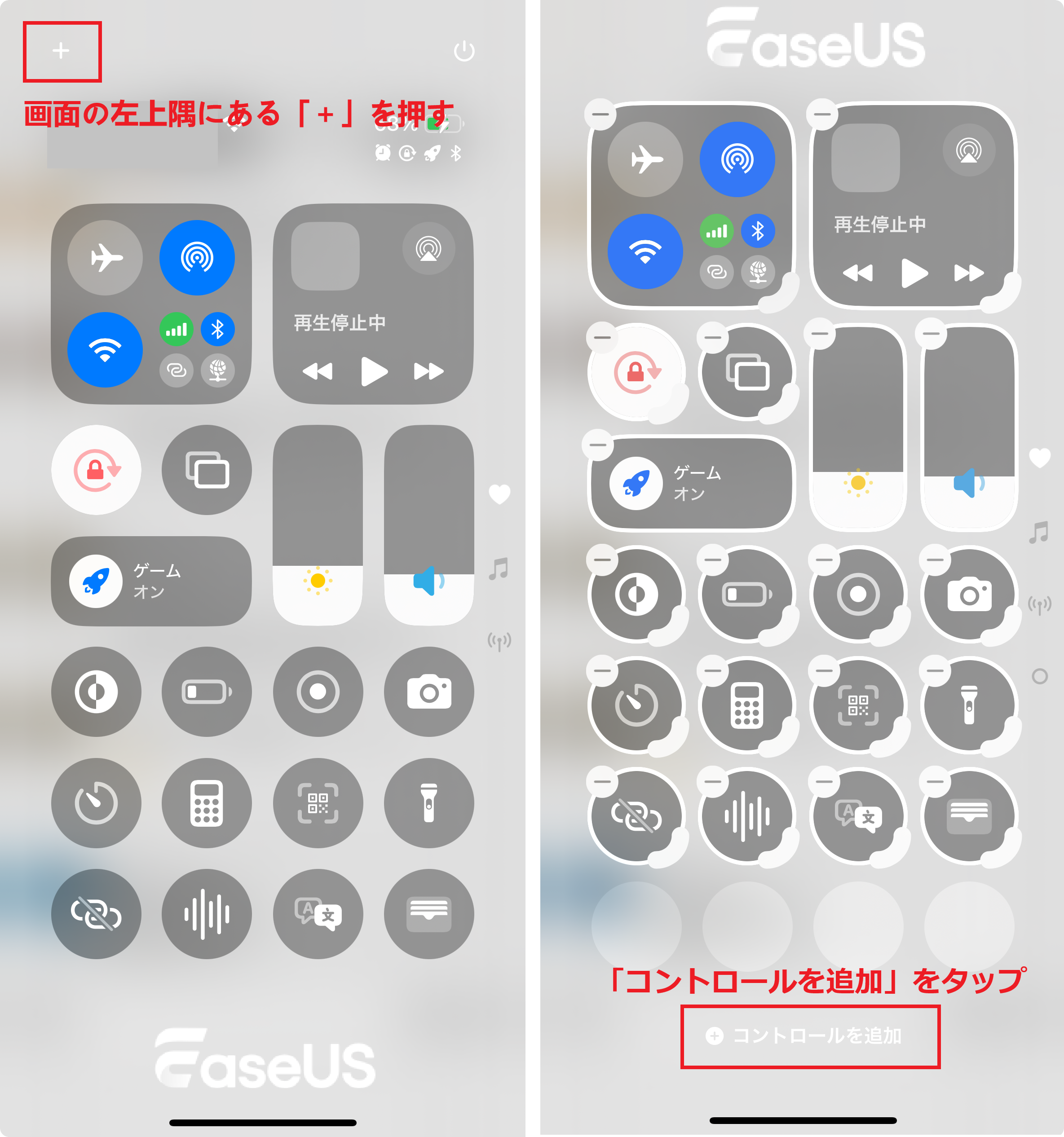- Easeusについて
- 会社情報
- ダウンロードセンター
- お問い合わせ
EaseUS RecExperts
画面上の内容なら、なんでも録画可能な使いやすいスクリーンレコーダー
- キャプチャーの範囲を自分で自由に選択可能
- ディスクプレイ、ウェブカム及び音声を同時に、または別々で記録可能
- オンライン会議、ストリーミング動画/音楽など、1クリックで録画可能

概要:
ボタンを押さずにInstagramで録画する方法について詳しく知りたいと思っていませんか?インスタストーリーを長押しせずに撮るハンズフリーの方法について詳しく解説します。ストーリーの撮影をもっと手軽で便利に行いたい方必見です。簡単な設定方法を紹介していますので、ぜひご覧ください。
世界中で10億人以上のユーザーが利用しているインスタグラムは、情報の収集や発信が容易で、気軽に投稿できることから、簡単に海外ともつながることができるため、最も人気のあるSNSとなっています。
特に代表的な機能である「ストーリーズ」は、日常の中で今この瞬間を記録できることから、24時間後に消えるというリアルタイム性や臨場感が強く、多くのユーザーに利用されています。
🔸元々は「ストーリーズ」という名称でしたが、日本ではやっはり「ストーリー」の方が馴染み深いですね。

ストーリー動画を撮る際、多くの人は録画ボタンを長押ししていると思いますが、ボタンを離すと録画が止まってしまいます。手がふさがっている場合や自撮り棒、カメラスタビライザーを使用する際には、押しっぱなしで撮るのが難しいこともあります。そんな時、どうすればよいのでしょうか。この記事では、ボタンを長押しせずにインスタストーリーを撮れる「ハンズフリー」機能と、インスタ録画に関する便利なヒントをいくつかご紹介します。
ハンフリーとは、ストーリーズのモードの一つで、普通には動画を撮れる途中で撮影ボタンをずっと長押ししなければならないが、ハンズフリーモードに切り替えると、最大60秒の動画をボタンを長押しせずに撮影できます。
ハンズフリーの他、ストーリーには様々な機能が備えています。
🔸作成モード グラデーション背景を利用して、ブログやアンケート、質問箱など文字ベースを強調する
🔸ブーメランモード 約3秒間の動画を通常再生と逆再生をループする
🔸レイアウトモード 最大6枚まで写真や画像をコラージュできる
🔸デュアルモード 前後のカメラを同時に録画できる
それでは、「ハンズフリー」モードでストーリーを撮る手順を説明します。
ステップ1. ストーリーズ編集画面へ移動します。
ステップ2. 左画面中央にあるある機能一覧から矢印をタップします。
ステップ3.「ハンズフリー」モードに切り替えます。
ステップ4. 下画面中央にある録画ボタンを3秒間長押しして、60秒間の撮影が自動的に始まります。
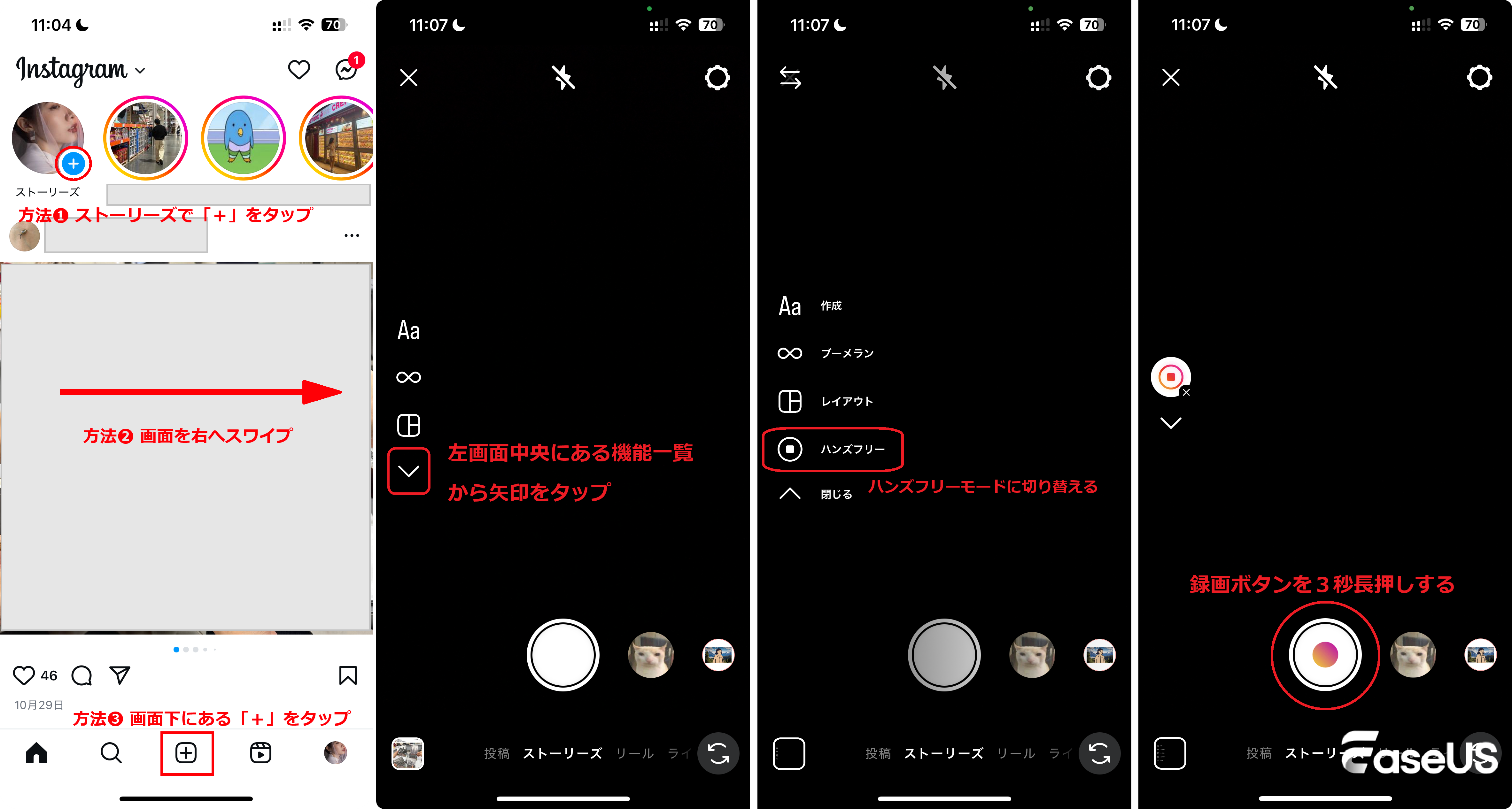
インスタグラムのストーリーは通常、24時間のみ保存されます。ハイライトに追加されていない場合、ストーリーが投稿されてから24時間が経過すると、再度閲覧することはできなくなります。そのため、ストーリーを保存しておきたい場合は、スクリーン録画をするのが良い選択です。スマートフォンの内蔵録画機能を利用するのも良いですが、WindowsやMac、PC上でインスタを録画したい場合は、EaseUS RecExpertsが非常に便利です。
EaseUS RecExpertsは、初心者からプロフェッショナルまで幅広く利用できるスクリーンレコーダーです。このソフトウェアを使えば、インスタストーリーやライブを簡単に録画することができます。RecExpertsはMacとWindowsの両方に対応しており、あらゆる画面録画のニーズに応えることができます。
使用中には、ウェブカメラやシステムサウンド、マイクの音声を追加したり、ビデオをトリミングしたりすることができます。録画が終了した後には、さらにエフェクトを追加することも可能です。また、ビデオを複数の形式でエクスポートすることもできます。
1
EaseUS RecExpertsの特長
PC上でインスタの画面を録画する手順を以下の通りです。
ステップ1. EaseUS RecExperts を起動し、録画したい内容に応じて「フルスクリーン」「カスタム」「ウィンドウ」「ゲーム」「音声のみ」「Webカメラ」などのモードを選択します。たとえば、チュートリアルや操作手順を録画する場合は、「フルスクリーン」または「ウィンドウ」モードがおすすめです。

ステップ2. ツールバーを使って、「スピーカー」「マイク」「Webカメラ」のオン/オフを切り替えることができます。赤い「REC」ボタンをクリックすると録画が開始されます。

ステップ3. 録画中に内容を調整したいときは、「一時停止」ボタンをクリックして一時的に録画を止めることができます。録画を終了したいときは、「停止」ボタンをクリックしてください。
![]()
ステップ4. 録画が終了すると、プレビュー画面に移動し、録画したファイルの編集や管理ができます。録画中に追加した注釈は、保存された動画にも反映されます。
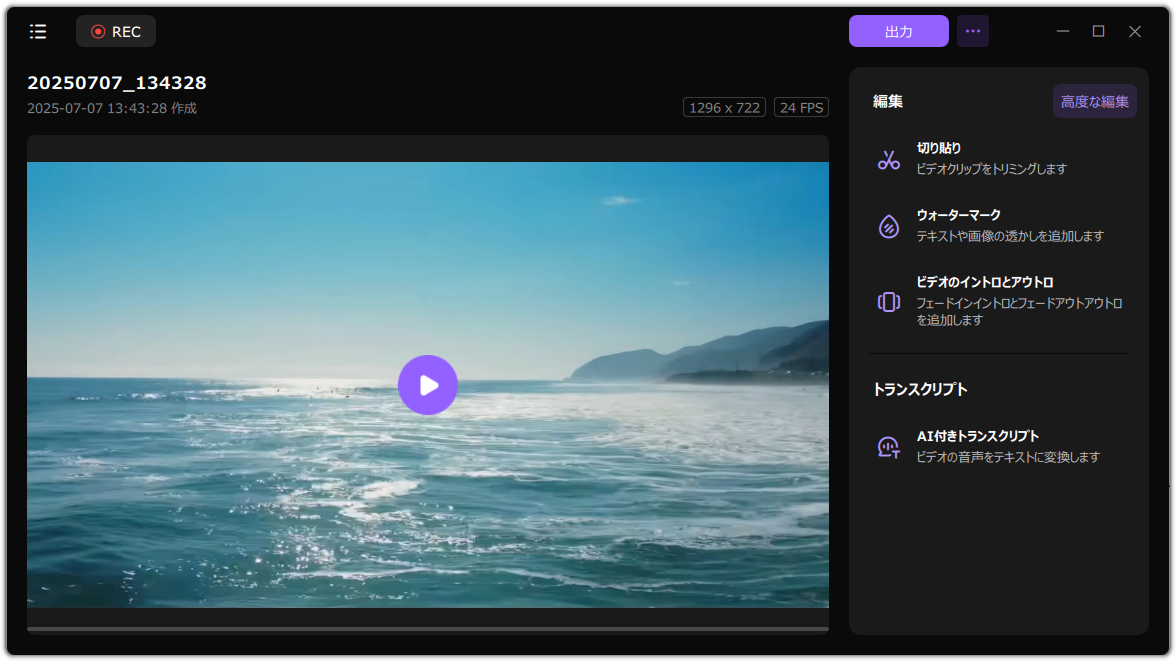
![]()
iPhone 14で画面録画をする方法を知りたいですか。この記事では、iOS18・iOS17に対応した手順を分かりやすく詳しく解説します。画面録画を活用したい方は、ぜひ参考にしてみてください。
この記事では、「ハンズフリー」モードとは何か、インスタストーリーを録画もたんを長押ししなくても撮る方法についてご紹介しました。しかし、WindowsやPCでインスタグラムを録画したい場合は、最高のスクリーンキャプチャソフトであるEaseUS RecExpertsをおすすめします。
1
これらの記事を参考にして、レコーディングのヒントを得てみましょう。
🔸【3つの最適な方法】削除されたYouTube動画を視聴する方法 🔸【7つの解決策】Windowsのゲームバーが録画できない問題の対処法
1. 相手に気づかれずにインスタグラムのストーリーを保存する方法は?
誰かの投稿をスクリーンショットしたり、インスタグラムのストーリーをスクリーン録画したりしても、現在のところインスタグラムは誰にも通知を送信していません。つまり、あなたの行動が他の人に知られることはないため、心配する必要はありません。
2. 誰かが私のインスタグラムのストーリーを何回見たかを確認することはできますか?
いいえ、誰かがインスタグラムであなたのストーリーを何回見たかを確認することはできません。インスタグラムの機能を利用すれば、あなたのストーリーを見た人数や、どのユーザーが見たかを正確に把握することができます。しかし、インスタグラムが提供するデータでは、特定のユーザーがあなたのストーリーを複数回閲覧したかどうかを判断することはできません。そのユーザーがストーリーを見たことがあるかどうかのみがわかるのです。